Come impostare sveglia su iPhone
Hai da poco acquistato il tuo primo iPhone e non solo sei rimasto completamente soddisfatto della scelta fatta ma anche particolarmente colpito dalla semplicità d'uso del telefono di casa Apple. Infatti, hai già preso dimestichezza con tutte le principali funzionalità e configurato le varie applicazioni di tuo interesse. Tuttavia, non sei ancora riuscito a impostare una sveglia su iPhone in quanto non hai trovato alcuna opzione che permette di crearne una.
Le cose stanno così, dico bene? Allora lascia che sia io a darti una mano e spiegarti come impostare sveglia su iPhone. Nei prossimi paragrafi di questa guida, infatti, ti mostrerò la procedura dettagliata per creare una nuova sveglia, personalizzandone suoneria, vibrazione e altri dettagli. Inoltre, troverai anche alcune soluzioni che permettono di utilizzare iPhone come radiosveglia.
Senza perdere altro tempo prezioso, direi di non dilungarci oltre ed entrare nel vivo di questo tutorial. Mettiti comodo, ritagliati cinque minuti di tempo libero e, iPhone alla mano, dedicati alla lettura delle prossime righe. Ti assicuro che, seguendo attentamente le indicazioni che sto per darti e provando a metterle in pratica, riuscirai a impostare la sveglia su iPhone senza troppe difficoltà. Buona lettura!
Indice
- Come impostare sveglia personalizzata su iPhone
- Come impostare suoneria sveglia su iPhone
- Come impostare ritardo sveglia iPhone
- Come impostare la sveglia su iPhone spento
- Come impostare la radio come sveglia su iPhone
Come impostare sveglia personalizzata su iPhone
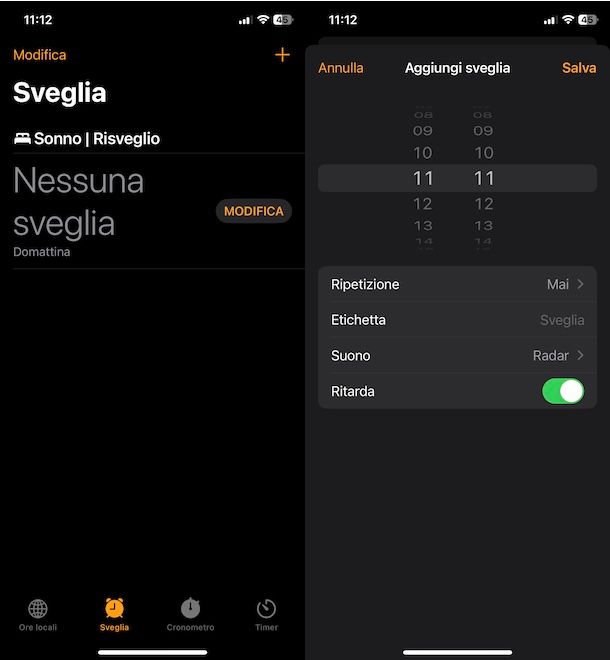
Per impostare sveglia su iPhone non è necessario scaricare alcuna applicazione in quanto tale funzionalità è integrata nell'app Orologio, installata di “serie” su iPhone e altri dispositivi Apple, come iPad e Mac.
Per creare una nuova sveglia, avvia dunque l'app in questione, seleziona la voce Sveglia collocata nel menu in basso e fai tap sul pulsante +, in alto a destra. Nella nuova schermata visualizzata, imposta l'orario della sveglia e, se lo desideri, premi sulla voce Etichetta in modo da assegnare un nome personalizzato alla sveglia che stai creando.
Se intendi impostare una ripetizione della sveglia, cioè usarla per più giorni della settimana, fai tap sull'opzione Ripetizione e apponi il segno di spunta accanto ai giorni di tuo interesse. Per esempio, se vuoi usare la sveglia che stai creando tutti i giorni della settimana tranne che il weekend, seleziona le opzioni Lunedì, Martedì, Mercoledì, Giovedì e Venerdì. In questo modo, la sveglia sarà automaticamente attivata per i giorni indicati.
Premendo sulla voce Suono, puoi scegliere se abilitare la vibrazione per la sveglia in questione e se impostare la suoneria, con anche la possibilità di utilizzare un brano personalizzato. L'opzione Ritarda, invece, è attiva per impostazione predefinita e consente, dopo la prima attivazione della sveglia all'orario impostato, di visualizzare sullo schermo di iPhone un'opzione per rimandare la sveglia e farla nuovamente suonare dopo 9 minuti.
Completata la personalizzazione della sveglia, premi sul pulsante Salva, in alto a destra, in modo da attivarla. Ti sarà utile sapere che, ripetendo la procedura che ti ho appena indicato, puoi creare altre sveglie.
Inoltre, ti segnalo che puoi impostare una sveglia anche chiedendolo direttamente a Siri. In tal caso, è sufficiente pronunciare il comando “Ehi Siri, imposta una sveglia a [orario]” e automaticamente verrà creata una nuova sveglia (se non ne è già disponibile una allo stesso orario). Tieni presente, però, che Siri è in grado di impostare una sveglia solo per il giorno in corso o quello successivo, senza alcuna personalizzazione.
Tuttavia, avviando l'app Orologio e accedendo alla sezione Sveglia, puoi visualizzare tutte le sveglie create manualmente o tramite Siri e modificare quelle di tuo interesse. Da questa schermata hai la possibilità di disattivare una sveglia precedentemente impostata spostando la relativa levetta da ON a OFF o, premendo su di essa, di apportare modifiche non solo all'orario ma anche alle opzioni Ripetizione, Etichetta, Suono e Ritarda.
Premendo, invece, sulla voce Elimina sveglia, puoi cancellare definitivamente la sveglia precedentemente selezionata.
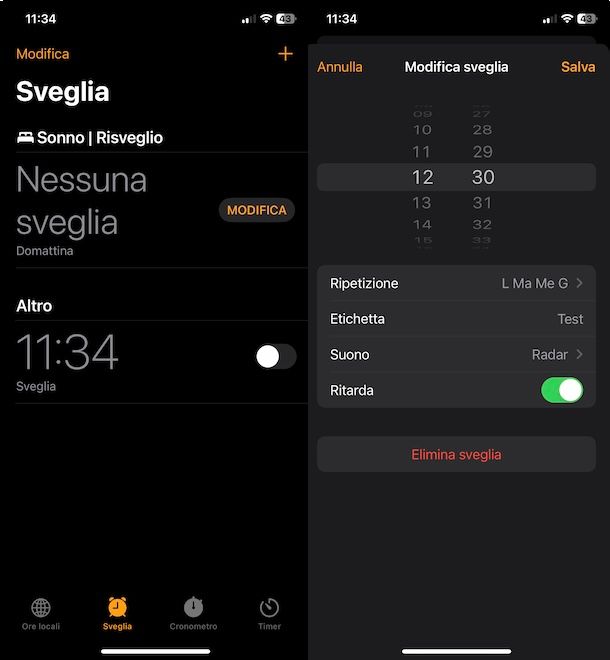
A titolo informativo, ti segnalo che puoi creare una o più sveglie anche dall'app Salute, in particolare attivando e configurando l'opzione Sonno. Si tratta di una full immersion che permette di monitorare il sonno con iPhone (con risultati più affidabili se usata con Apple Watch) tramite la quale è possibile impostare gli orari per andare a dormire e per svegliarsi.
Se hai attivato la modalità Sonno, avvia l'app Salute, seleziona l'opzione Sfoglia collocata nel menu in basso e fai tap sulla voce Sonno. Individua, poi, la sezione I tuoi orari, fai tap sulla voce Tutti gli orari e le opzioni e premi sull'opzione Modifica relativa alle sveglie che desideri modificare. Premendo, invece, sulla voce Aggiungi orario puoi impostare nuove sveglie.
Ti segnalo che anche le sveglie create tramite l'app Salute sono elencate nella sezione Sveglia dell'app Orologio e sono identificate dalla voce Sonno|Risveglio. Premendo sul relativo pulsante Modifica e agendo sulla voce Sveglia hai la possibilità di disattivare o attivare la sveglia per il risveglio successivo, mentre selezionando l'opzione Modifica gli orari di Sonno nell'app Salute puoi modificare i tuoi orari così come ti ho mostrato in precedenza.
Come impostare suoneria sveglia su iPhone
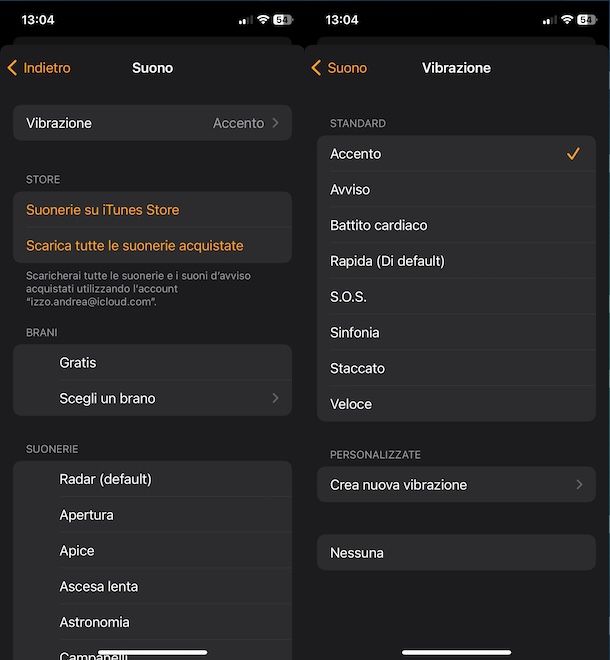
Come avrai avuto modo di leggere nelle righe precedenti di questa guida, durante la creazione di una nuova sveglia, premendo sulla voce Suono, hai la possibilità di impostare suoneria sveglia su iPhone e gestire le opzioni relative alla vibrazione.
In particolare, nella sezione Suoneria, puoi ascoltare una breve anteprima di ciascuna suoneria disponibile e scegliere quella di tuo interesse, apponendo il segno di spunta accanto al suo nome. Sono disponibili decine e decine di suonerie ma puoi anche acquistarne di nuove su iTunes Store, premendo sull'opzione Suonerie su iTunes Store.
In alternativa, premendo sull'opzione Scegli un brano, puoi utilizzare come sveglia una canzone a tua scelta tra quelle disponibili nell'app Musica di iPhone. Ci tengo a sottolineare che puoi utilizzare brani che hai sincronizzato dal tuo computer, scegliere contenuti inclusi nell'abbonamento Apple Music o singoli brani che hai acquistato da iTunes Store. Per la procedura dettagliata, puoi dare un'occhiata al mio tutorial su come cambiare suoneria sveglia iPhone.
Se, invece, non desideri impostare alcuna suoneria o brano per la sveglia, scorri la schermata verso il basso e seleziona l'opzione Nessuna. Pur essendo la sveglia completamente silenziosa, all'attivazione il tuo iPhone inizierà comunque a vibrare.
A tal proposito, se ti stai chiedendo come impostare sveglia con vibrazione su iPhone, ti sarà utile sapere che la vibrazione è attiva per impostazione predefinita. Tuttavia, premendo sulla voce Vibrazione, hai la possibilità di scegliere la tipologia di vibrazione tra quelle disponibili nella sezione Standard o crearne una personalizzata premendo sull'opzione Crea nuova vibrazione. Anche in questo caso, selezionando l'opzione Nessuna puoi disabilitare la vibrazione.
Ci tengo a sottolineare che se hai silenziato iPhone impostando la modalità silenziosa o attivando una full immersion, la suoneria della sveglia verrà comunque riprodotta. Inoltre, se indossi gli AirPods o qualsiasi altra tipologia di auricolari, la suoneria verrà riprodotta sia tramite cuffie che tramite gli altoparlanti di iPhone.
Infine, se vuoi sapere come impostare il volume della sveglia su iPhone, ti informo che questa opzione è strettamente legata al volume di iPhone (quindi a suoneria e altre tipologie di avvisi sonori) e può essere gestita dalle Impostazioni di iOS. In particolare, accedendo alla sezione Suoni e feedback aptico e agendo sul cursore relativo all'opzione Volume suoneria e avvisi.
Per quanto riguarda il volume di una sveglia creata con l'app Salute, puoi regolarlo manualmente accedendo alla sezione Sonno dell'app Salute, selezionando l'opzione Tutti gli orari e le opzioni, premendo sul pulsante Modifica relativo alla sveglia di tuo interesse e agendo nella sezione Opzioni sveglia. In tal caso, il volume della sveglia è completamente slegato da quello di iPhone. Per saperne di più, ti lascio alle mie guide su come alzare e abbassare il volume della sveglia iPhone.
Come impostare ritardo sveglia iPhone
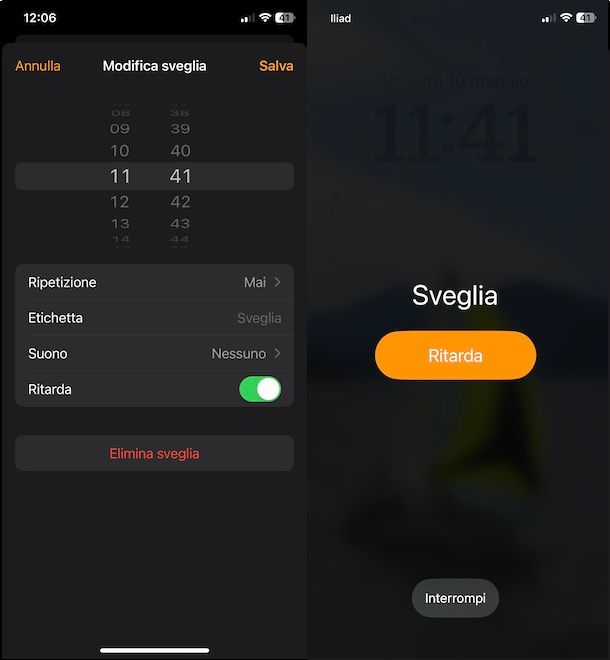
Se ti stai chiedendo se è possibile impostare ritardo sveglia iPhone, ti ho già spiegato in precedenza che per impostazione predefinita tutte le nuove sveglie create tramite l'app Orologio di iPhone hanno attiva l'opzione Ritarda.
Questa funzionalità permette, dopo il primo suono della sveglia all'orario impostato, di visualizzare sullo schermo di iPhone non solo l'opzione per interrompere la sveglia ma anche per ritardarla. Premendo sull'opzione Ritarda, infatti, la sveglia verrà posticipata di ulteriori 9 minuti.
Se con “impostare ritardo sveglia iPhone” intendi personalizzare i minuti di ritardo dopo i quali la sveglia di iPhone deve nuovamente suonare, mi dispiace informarti che non è possibile farlo. Se per te questa è un'opzione di fondamentale importanza, dovrai necessariamente affidarti ad altre app per sveglia.
Come impostare la sveglia su iPhone spento

Come dici? Vorresti impostare la sveglia su iPhone spento? In tal caso, il tuo “melafonino” deve essere necessariamente acceso affinché la sveglia suoni e non è possibile fare diversamente.
In alternativa allo spegnimento di iPhone, prima di andare a letto puoi impostare la modalità Uso in aereo che permette di disattivare le funzioni wireless del dispositivo rendendo il telefono irraggiungibile dal punto di vista telefonico ed evitando la ricezione di eventuali notifiche, proprio come se fosse spento.
Puoi anche impostare e attivare la full immersion Sonno, pensata proprio per lasciare iPhone acceso durante la notte senza però essere disturbati da chiamate, notifiche o quant'altro. In entrambi i casi, potrebbe esserti utile la mia guida su come risultare irraggiungibile con iPhone.
Se, invece, vuoi a tutti i costi spegnere iPhone ma non intendi rinunciare alla sveglia, puoi mettere in pratica un piccolo trucchetto che prevede l'uso di una presa intelligente.

Tapo P115 Presa Intelligente WiFi Smart Plug, Presa Mini Smart Wi-Fi, ...

Mini Presa Smart WiFi, Maxcio Presa Intelligente 10A Compatibile con A...
Infatti, come probabilmente già saprai, un iPhone si accende automaticamente quando viene messo in carica: ti basterà collegare il tuo iPhone al relativo caricatore prima di andare a dormire e inserire quest'ultimo in una presa intelligente, programmandone l'accensione poco prima del suono della sveglia.
In questo modo, all'attivazione della presa intelligente, l'iPhone si accenderà automaticamente e la sveglia entrerà normalmente in funzione all'orario stabilito. Per saperne di più, puoi fare riferimento alla mia guida su come comandare un interruttore a distanza.
Come impostare la radio come sveglia su iPhone
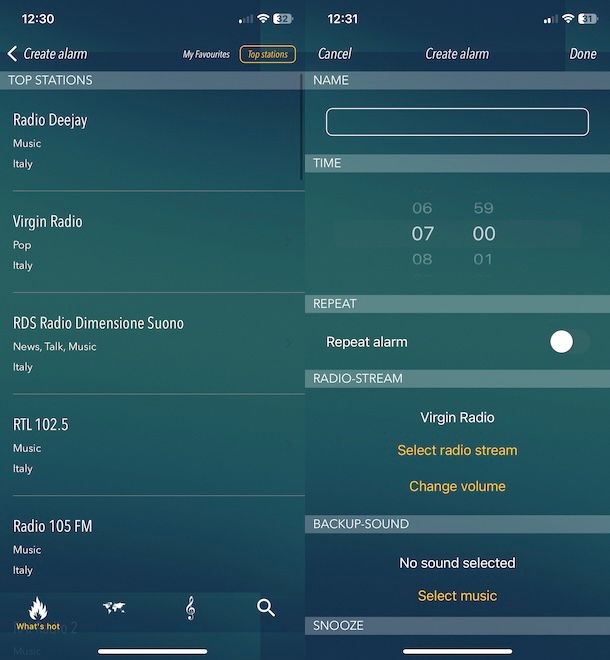
Se la tua intenzione è impostare la radio come sveglia su iPhone, devi sapere che non è possibile farlo tramite l'app Orologio di Apple e dovrai necessariamente affidarti ad applicazioni di terze parti.
Tra le app per impostare la sveglia che permettono di scegliere una stazione radiofonica che ti consiglio di provare c'è Bedr Radio Sveglia. Dopo averla avviata, premi sulla voce Settings, fai tap sul pulsante +, in alto a destra, e seleziona l'opzione Select radio stream. Premi, poi, sulla stazione radio che preferisci e seleziona l'opzione Done, in alto a destra.
Fatto ciò, completa la creazione della sveglia e premi nuovamente sul pulsante Done, per salvarla e attivarla. All'orario impostato, verrà automaticamente riprodotta la stazione radio scelta.
MyAlarm Clock è un'altra applicazione di questo genere molto apprezzata. Tuttavia, attivando l'opzione di radiosveglia questa funziona solo con l'app aperta e lo schermo di iPhone attivo o premendo manualmente sulla notifica dell'app che viene inviata quando suona la sveglia.
Se desideri comunque testare questa funzionalità, tutto quello che devi fare è selezionare l'opzione Crea sveglia collocata nel menu in basso, premere sulla voce Suono sveglia, selezionare le opzioni Tipo di suono e Tutte le stazioni e scegliere la stazione radio di tuo interesse. Completa, poi, la creazione della sveglia e premi sul pulsante Salva, in alto a destra.
Infine, ti segnalo che anche TuneIn, la celebre applicazione per ascoltare radio online, dispone di un'opzione che permette di impostare una radio come sveglia. Tuttavia, anche in questo caso è necessario che l'app sia aperta o premere sulla notifica che viene inviata al suono della sveglia affinché sia avviata la riproduzione della radio scelta.
Per impostare una sveglia con TuneIn, premi sull'opzione Ricerca collocata nel menu in basso e cerca la stazione radio di tuo interesse. Accedi, poi, alla relativa schermata, premi sull'icona dei tre puntini, in alto a destra, e seleziona l'opzione Imposta sveglia dal menu apertosi.
A questo punto, assicurati che la levetta relativa alla sveglia sia impostata su ON, indica l'orario della sveglia e, nella sezione Repeat, apponi il segno di spunta accanto ai giorni nei quali desideri usare la sveglia. Premi, poi, sul pulsante Save, in alto a destra, e il gioco è fatto.
In qualità di affiliati Amazon, riceviamo un guadagno dagli acquisti idonei effettuati tramite i link presenti sul nostro sito.

Autore
Salvatore Aranzulla
Salvatore Aranzulla è il blogger e divulgatore informatico più letto in Italia. Noto per aver scoperto delle vulnerabilità nei siti di Google e Microsoft. Collabora con riviste di informatica e cura la rubrica tecnologica del quotidiano Il Messaggero. È il fondatore di Aranzulla.it, uno dei trenta siti più visitati d'Italia, nel quale risponde con semplicità a migliaia di dubbi di tipo informatico. Ha pubblicato per Mondadori e Mondadori Informatica.






